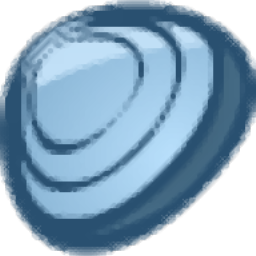Norton Security Scan(诺顿系统病毒安全扫描工具)
v2.2.1 绿色版- 软件大小:6.85 MB
- 更新日期:2020-10-20 14:25
- 软件语言:英文
- 软件类别:病毒防治
- 软件授权:免费版
- 软件官网:待审核
- 适用平台:WinXP, Win7, Win8, Win10, WinAll
- 软件厂商:

软件介绍 人气软件 下载地址
Norton Security Scan又名诺顿安全扫描,它是一款免费的病毒扫描与清理工具,可扫描用户计算机中是否包含病毒、恶意软件、间谍软件和其它威胁;该程序是一种软件工具,旨在帮助用户了解计算机当前是否受到已知威胁的保护;它会对您的计算机执行扫描,并根据用户的需要进行不定期扫描病毒数据,并显示计算机上是否存在现有的病毒、蠕虫、间谍软件、有害的广告软件或特洛伊木马;它支持所有Microsoft Windows操作系统;要确定最新的Internet风险,可以使用此工具自动检索最新的保护更新,需要Internet连接才能下载最新的保护更新,它支持通过检查以查看计算机上安装了什么安全软件!
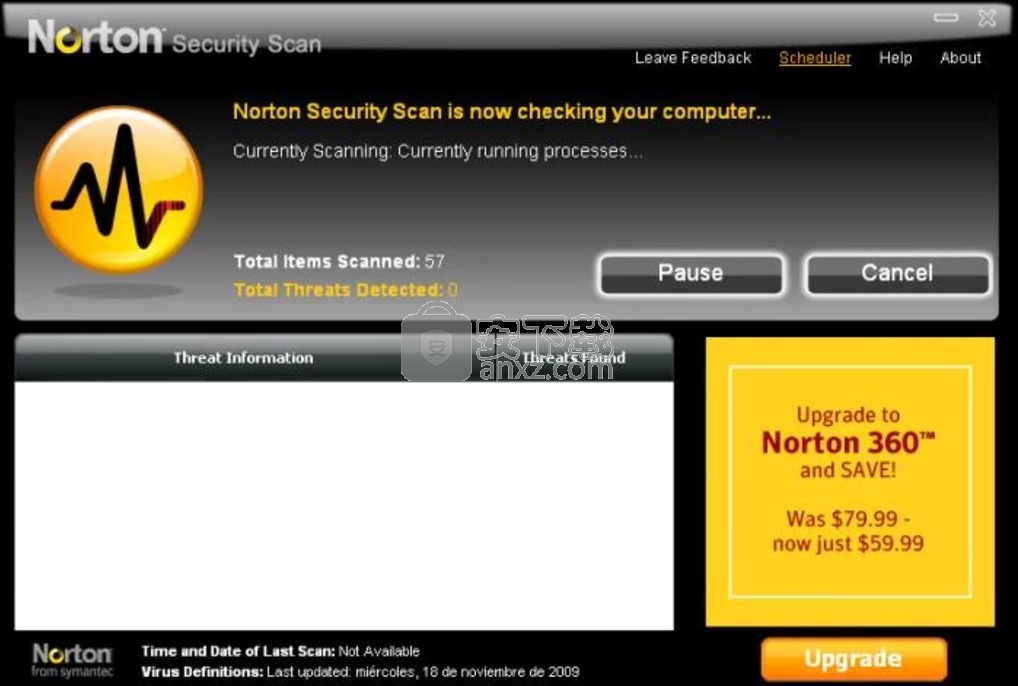
软件功能
病毒:通过插入自身或将自身附加到该介质来感染另一个程序,引导扇区,分区扇区或文档的程序。
大多数病毒只是复制;许多人也会造成伤害。
特洛伊木马:包含伪装成或隐藏在诸如游戏或实用程序之类良性内容中的恶意代码的程序。
骇客工具:黑客用于未经授权访问您的计算机的工具。
一种类型的黑客工具,即击键记录器,可跟踪和记录您的个人击键,并将此信息发送回黑客。
间谍软件:可以扫描系统或监视活动并将信息中继到网络空间中其他计算机或位置的程序。
广告软件:通过自己的窗口或使用另一个程序的界面促进广告内容交付的程序。
追踪软件:跟踪系统活动,收集系统信息或跟踪用户习惯,并将此信息转发给第三方组织的程序。
由此类程序收集的信息既不能个人识别也不可以保密。
Trackware程序在用户的同意下安装,也可以打包为用户安装的其他软件的一部分。
软件特色
Norton Insight是Norton屡获殊荣的信誉技术
它提供了一种更好的技术来检测计算机上可疑或易受攻击的文件。
运行扫描时,它会利用Norton Insight Network的功能以及数百万Norton Community Watch客户的经验。
扫描会查看文件,正在运行的进程,启动扇区以及计算机的其他部分,以查找病毒和间谍软件。
通常,通过在每个文件中查找实际的病毒或间谍软件来完成此操作。
快速扫描查看被病毒和间谍软件感染的最常见位置,而完整扫描则检查计算机上的每个文件。
使用教程
运行扫描
Norton Security Scan使用Symantec病毒定义来扫描您的计算机,以了解最新的安全风险。
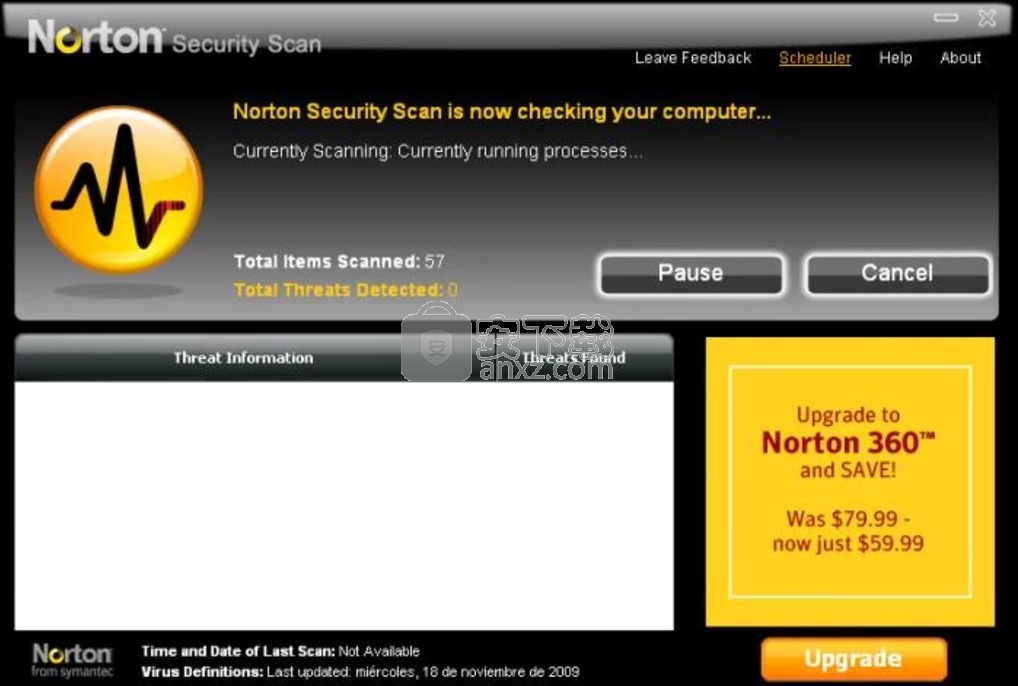
当您的计算机连接到Internet时,病毒定义会自动更新。
您还将通过Internet收到Norton Security Scan产品更新。
您也可以选择不下载定义。但是,当您超过一个星期没有更新病毒定义时,Norton Security Scan会自动更新这些定义。
运行扫描
在“诺顿安全扫描”窗口中,执行下列操作之一:
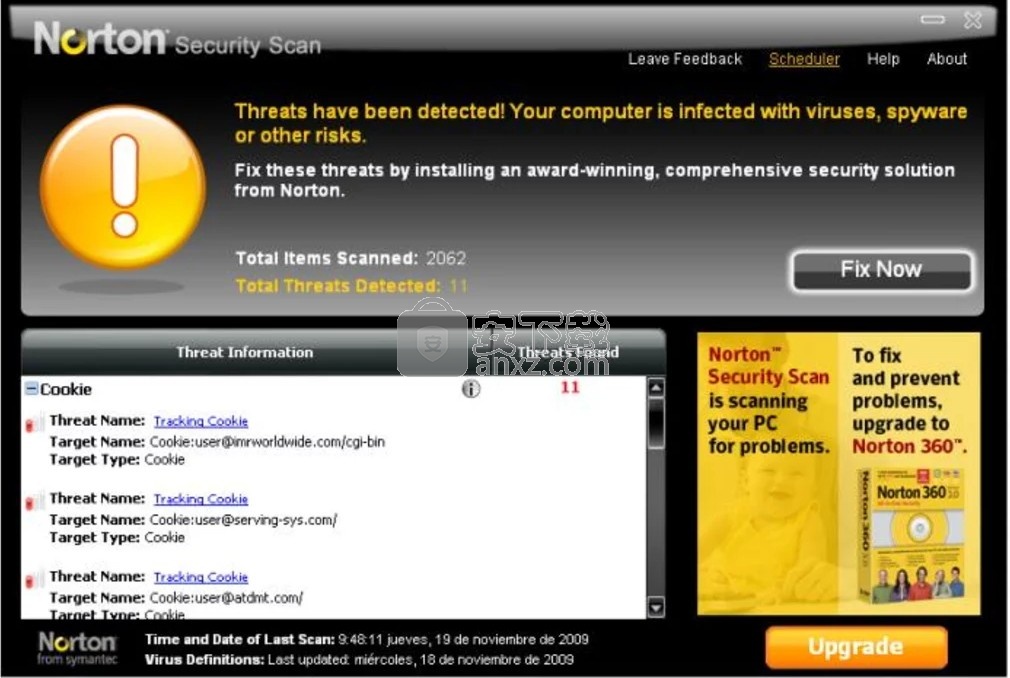
单击“快速扫描”对计算机中最有可能成为病毒目标的区域进行快速扫描。
因为此扫描不会扫描您的整个计算机,所以运行时间比完整系统扫描要少。
单击“全面系统扫描”对计算机上的所有启动记录,文件和正在运行的进程进行全面扫描。
点击开始扫描。
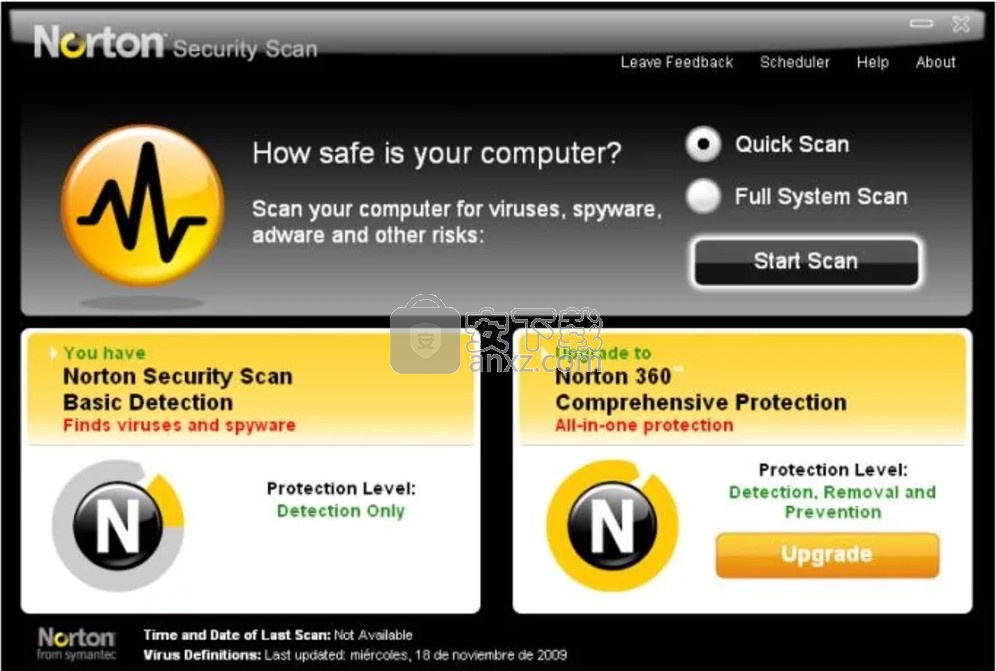
关于结果页面
“结果”页面显示了最近扫描的结果。摘要包括扫描文件的数量和检测到的风险。
如果您最近的扫描是“快速扫描”,则此窗口将显示对计算机区域的快速扫描结果,这些区域通常是病毒,间谍软件和其他风险的目标。
扫描结果表提供“威胁信息”和“发现威胁”详细信息。您可以查看风险名称,威胁数量以及威胁严重程度的图形表示。
如果您最近的扫描是“全面系统扫描”,则此窗口将显示对整个计算机的全面扫描结果。
扫描结果表提供“威胁信息”和“发现威胁”详细信息。
您可以查看风险名称,威胁数量以及威胁严重程度的图形表示。
结果页面显示以下详细信息:
已扫描的项目总数指示已扫描多少文件,主引导记录或引导记录。
检测到的威胁总数指示检测到多少病毒,间谍软件程序和其他风险。
注意:Norton Security Scan是免费的扫描程序,可以识别威胁,但不能解决威胁。
为了解决风险并保护计算机免受将来的感染,您应该安装和维护安全软件。
安排扫描
您可以安排Norton Security Scan在您方便的时候每周运行一次或多次。
安排扫描
在“诺顿安全扫描”窗口的顶部,单击“计划程序”。
在“选择重复扫描的日期和时间”下,执行以下操作:
在“时间”下,选择要运行扫描的特定时间
在“选择星期几”下,检查特定的一天或几天
如果您没有选择任何日子,则意味着您已关闭计划扫描功能。强烈建议您至少每周安排一次扫描。
在“选择扫描类型”下,执行下列操作之一:
要运行全面系统扫描,请单击“全面扫描”。
要运行快速扫描,请单击快速扫描。
单击确定。
如果您此时不想安排扫描,请点击取消。
注意:如果安装了以下任何产品,则Norton Security Scan计划的扫描将被取消:Norton 360,Norton AntiVirus 2005或更高版本,Norton Internet Security 2005或更高版本。
关于“摘要”页面
完成Norton Security Scan运行后,将显示“摘要”页面。
除了显示当前扫描的结果之外,Norton Security Scan还将指示您是否没有建议的最低保护级别,该级别应始终包括以下内容:
防毒软件防病毒软件可保护您的计算机免遭病毒,特洛伊木马和其他安全威胁的日后感染。
防火墙功能防火墙软件可保护您的计算机免受将来的网络威胁。
Norton Security Scan检测到计算机上已经存在的安全风险。
但是,扫描不能完全保护您的计算机。某些安全风险一旦感染便会损坏您的计算机。
在事实发生后消除这些风险并不能总是修复所造成的损害。
因此,重要的是安装和维护安全软件,以主动保护您的计算机并阻止安全风险,直到它们到达您的计算机。
关于诺顿帐户
诺顿帐户可让您获取有关诺顿产品的最新信息。您可以创建诺顿帐户以获得有关以下内容的详细信息:
诺顿的特别优惠
ClubSymantec,这是基于解决方案的一站式信息中心
另外,如果您购买了Norton产品,则Norton Account可以帮助您执行以下操作:
需要时访问产品密钥
为您的家庭或办公室购买其他产品密钥
创建您的Norton帐户仅需几分钟。
注意:您必须连接到Internet才能创建Norton Account。
创建诺顿帐户
在产品主窗口中,点击Norton Account。
在“欢迎使用Norton Account”网页中,单击“立即创建帐户”。
在“创建帐户”网页上,提供有关诺顿帐户的详细信息,然后单击“提交”。
如果您忘记了Norton Account密码,则可以通过单击Norton Account网页中的“忘记密码”链接来获取临时密码。您必须提供您的电子邮件地址。
赛门铁克将向您的电子邮件地址发送一个临时密码。
您只能在有限的时间内使用临时密码。
登录诺顿帐户后,您必须重置密码。
人气软件
-

awvs13中文(web漏洞扫描软件) 125 MB
/简体中文 -

卡巴斯基2011/2012KEY导入授权工具 0.65 MB
/简体中文 -
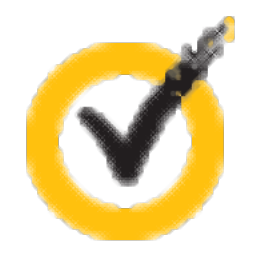
Norton Security(电脑系统安装保护工具) 133.85 MB
/英文 -

Avira Free Security Suite 2019(防病毒与反恶意软件) 5.18 MB
/简体中文 -

FreeFixer(反恶意软件工具) 7.98 MB
/英文 -
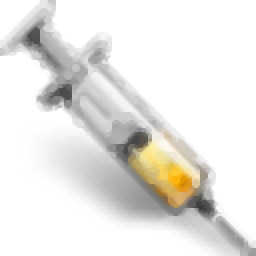
Make Kill Vaccine(MKV外接设备保护工具) 2.25 MB
/多国语言 -

金山急救箱 3.2.08.05 8.00 MB
/简体中文 -

超级巡警 V5 正式版 9.00 MB
/简体中文 -

ESET Endpoint Security 5.0.2242.2 简体中文版 78.00 MB
/简体中文 -
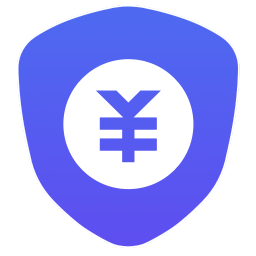
钱盾电脑版 20.1 MB
/简体中文


 金山毒霸 9.3.0.2458
金山毒霸 9.3.0.2458  2345弹窗广告清除软件 v1.0 免费版
2345弹窗广告清除软件 v1.0 免费版  Emsisoft Commandline Scanner(Emsisoft命令行扫描程序) v2020.5.1 免费版
Emsisoft Commandline Scanner(Emsisoft命令行扫描程序) v2020.5.1 免费版  护卫神入侵防护系统 v4.0.0 官方版
护卫神入侵防护系统 v4.0.0 官方版